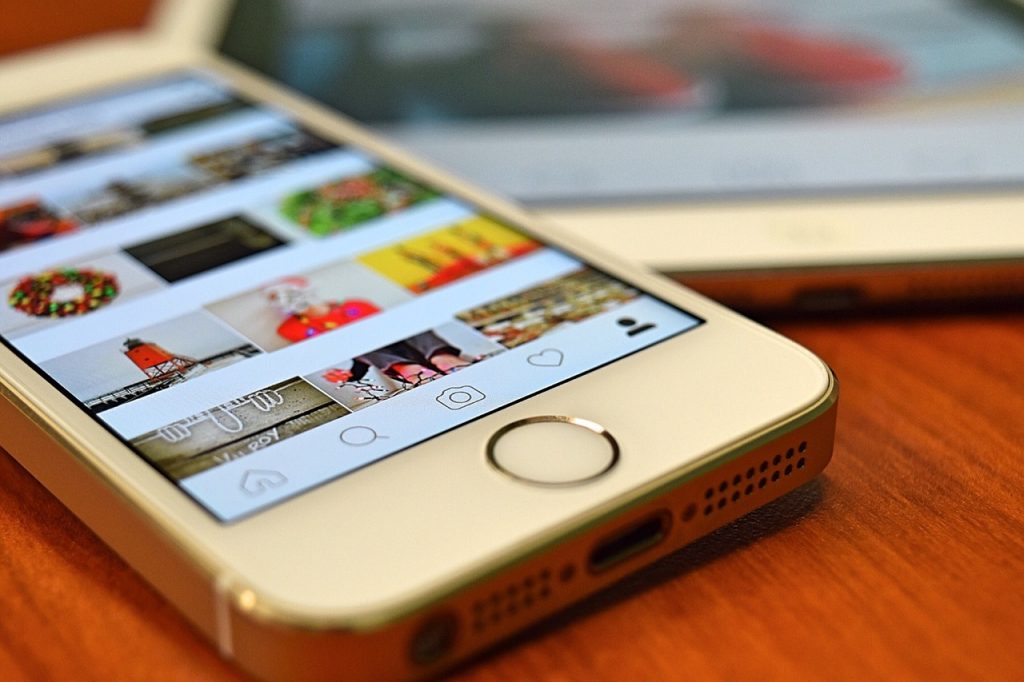
このページでは、ネイティブキャンプでスマホを使ってレッスンを受けるための方法や流れを解説してます。
ネイティブキャンプではアプリを使ってスマホやタブレットなどでレッスンを受けることができます。
スマホでレッスンを受けられるようになれば、パソコンやマイク、カメラなどを用意する必要もなくて楽ですよね。パソコンを持っていなくてもスマホを持っている人はたくさんいると思いますので、スマホを使ってレッスンを受けるまでの流れを解説していきます。
アプリを使ってレッスンを受けるまでの流れ

スマホやタブレットでレッスンを受けるまでの流れは、大まかにこのようになっています。
まずはアプリをダウンロード、ダウンロード後に7日間の無料トライアルの登録、そしてレッスン開始!です。

1.まずはアプリをダウンロード
アプリの対応機種とダウンロード方法
アプリはiOS、Android、PCに対応しています。
ですのでほとんどのスマホやタブレットが対応していることになります。もちろん↓に書いているスマホやタブレットにも対応しています。
iPhoneシリーズ
iPad
Android
アプリの入手方法
iPhoneやiPadを持っている人は「App Store」、Androidの人は「Google Play」から無料でダウンロードできます。「ネイティブキャンプ」と検索をすると出てくるので、そこからダウンロードしましょう。
ちなみにこのアプリは結構すごいところがあります。それはネイティブキャンプに登録していない状態でも教材を見ることができるところです。
つまり有料登録をしてない状態、ましてや7日間の無料トライアル登録をしていない状態でも教材を見れてしまいます。実際に自分が受けてみたい教材の中身を確認することもできますね。

2.7日間無料トライアルに登録
アプリのダウンロードが終わったら7日間の無料トライアルに登録します。ネイティブキャンプでは無料トライアル、要するに無料会員の時点で7日間レッスンが受け放題になります。
他のオンライン英会話だと無料体験は回数が決まっていることが多いのですが、ここでは7日間の間であれば回数は無制限です。この期間中に気になっている教材を使ってレッスンを受けてみましょう。レッスンの雰囲気もつかめますね。
7日間の無料トライアルは終わったら自動的に有料会員に切り替わります。6日目くらいには有料会員になるか他のオンライン英会話を検討してみるか決めておきましょう。
無料トライアルの登録はこちらからできます↓
3.レッスン開始!
7日間の無料トライアルの登録が終わったらレッスン開始です。ネイティブキャンプはレッスンの予約をする必要がないので、本当にすぐレッスンを始められます。
空いている講師を探して早速レッスンを受けましょう。詳しい受講方法は↓が参考になりますよ。
実際にスマホでレッスンを受けてみた感想
いつもは家でパソコンを使ってレッスンを受けるのですが、外にいたときにスマホを使ってレッスンを受けてみました。
まず良かったなと思ったのは簡単にレッスンを始められたというところです。その日は家に帰ってからレッスンを受けるつもりだったので、スマホでレッスンを受ける準備をまったくしていませんでした。たまたま空き時間ができたのでアプリのダウンロードから準備したのですが、スムーズにレッスンを始められました。アプリの画面も見やすくて、慣れていなくても簡単に使えたのが良かったです。
またその時はフリートークをしたので教材は特に使いませんでしたが、あとで見た感じでは特に見づらいということもなかったです。いつもスマホやタブレットで見ているのと同じ感じです。ただ、いつもはパソコンを使っているので、それと比べてしまうとやはり画面が小さく感じでしまいました。パソコンと違うのはそれくらいかなと思います。
あと、1つだけ大変だなと思ったのは周りが気になってしまうところです。これは外でレッスンを受けようと思っている人向けの感想ですが、人が周りにたくさんいるところでのレッスンはけっこう気が散ります。周りが気になってしまい、先生が話していることを聞けなかったところが多々ありました。
スマホやタブレットを使って「家で」レッスンを受けるのであれば、その点はまったく関係ないです。
スマホでレッスンを受けたときの記事
まとめ
今回はネイティブキャンプでスマホやタブレットを使ってレッスンを受けるための流れや、実際に受けてみた感想などを紹介しました。スマホで英会話をしていると、英語がより身近になったように感じますね。
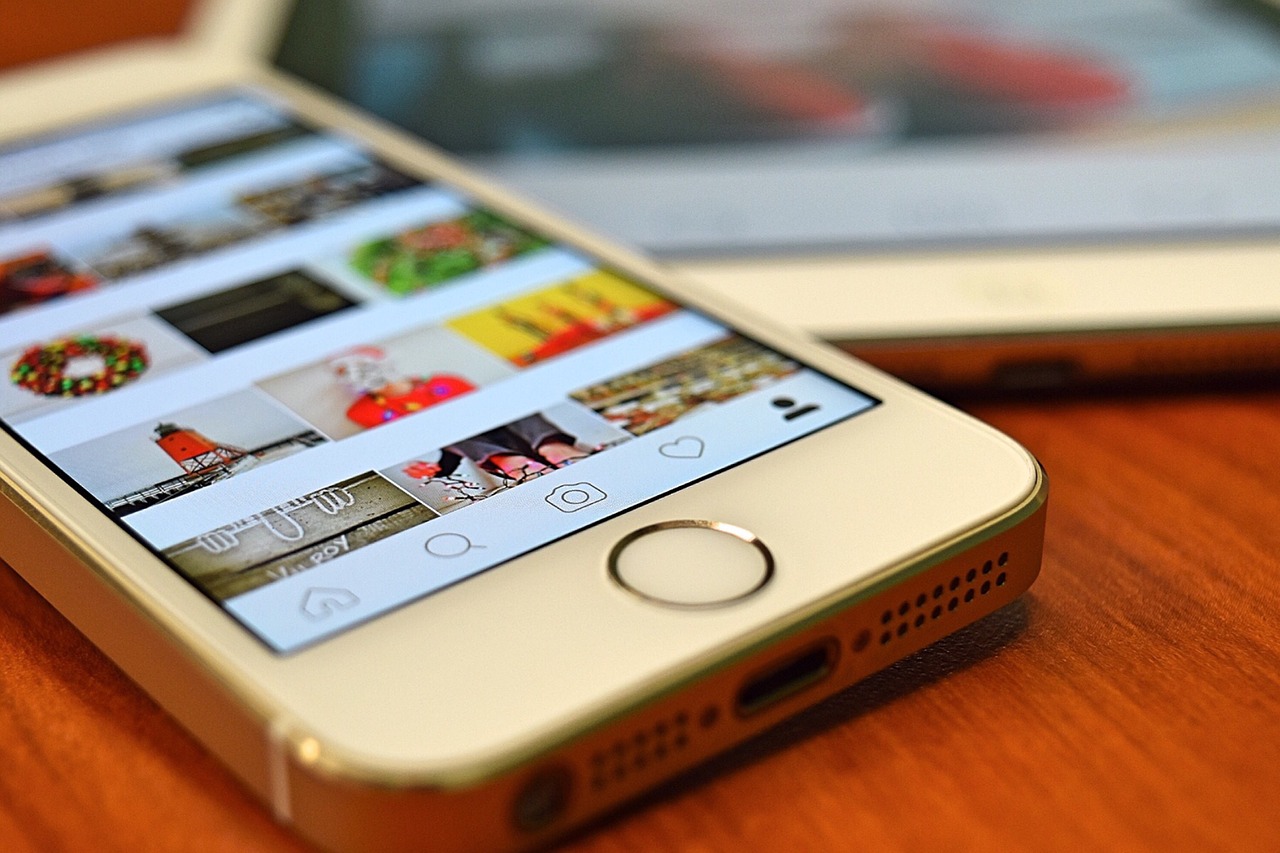

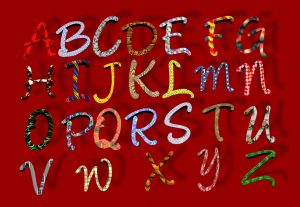






コメント